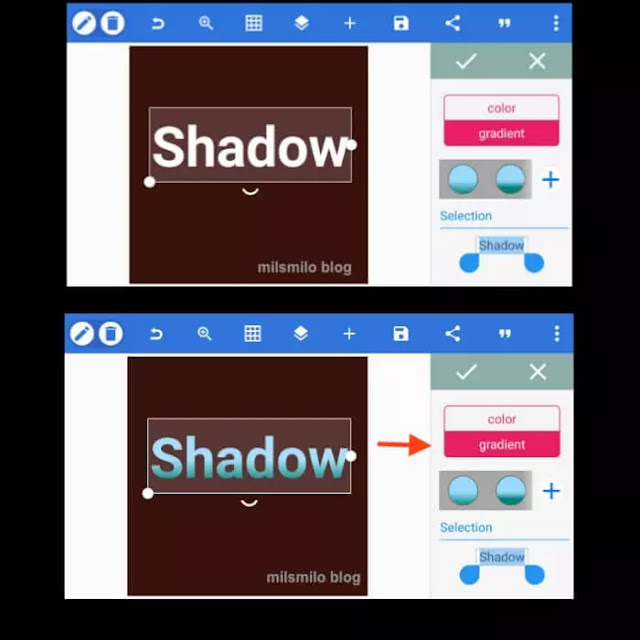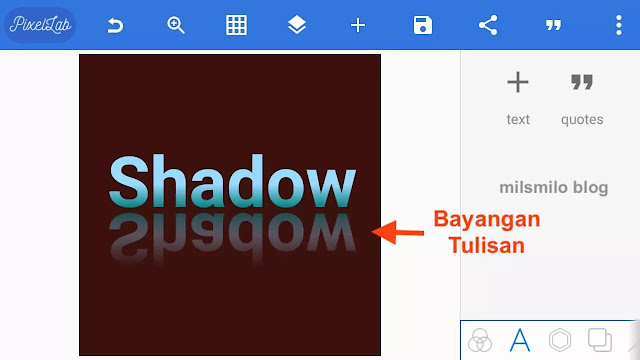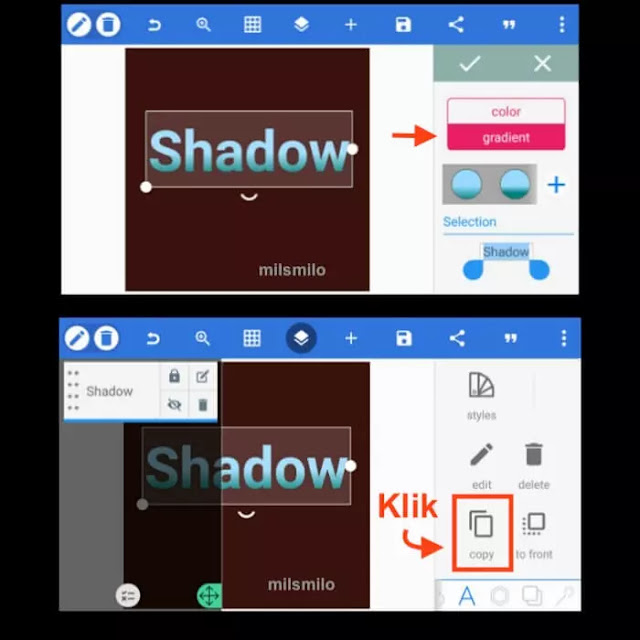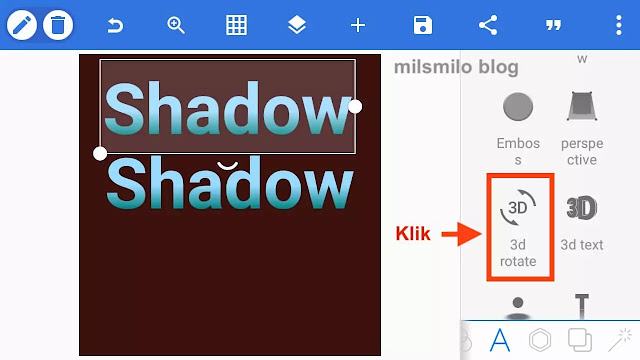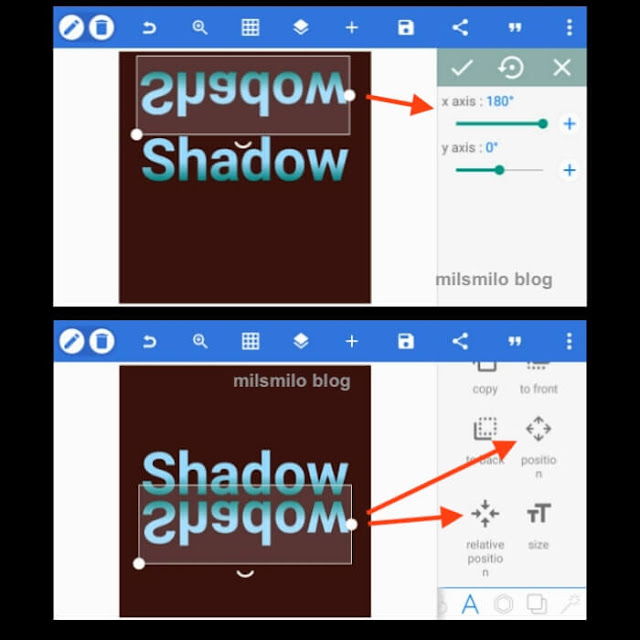Cara Membuat Efek Bayangan Tulisan di PixelLab 2022
Tutorial cara membuat efek bayangan tulisan di PixelLab ini adalah cara membuat teks agar memiliki efek bayangan seperti pada air dan terkena cahaya.
Efek bayangan tulisan pada pixellab di buat dengan menggunakan tool Reflection.
Bisa juga menggunkan metode kedua yaitu cara membuat bayangan pada teks di pixellab tidak menggunakan tools reflection.
Dari kedua cara tersebut nantinya dapat kalian pilih cara membuat efek bayngan tulisan atau teks.
Untuk mengetahui tools di PixelLab beserta fungsi dan kegunaannya maka baca juga Cara Menggunakan Menu dan Tools di PixelLab.
Dan untuk menghasilkan tulisan keren di pixellab dengan berbagai banyak jenis font maka baca juga Cara Menambahkan Font Baru di PixelLab.
Langsung masuk ke pembahasan dan langkahnya c,ara membuat bayangan pada tulisan menggunakan aplikasi PixelLab.
Cara Membuat Efek Bayangan Tulisan di Aplikasi PixelLab
1. Buka aplikasi PixelLab, kemudian Pilih Tool Text, Klik tanda + untuk membuat teks.
2. Tuliskan teksnya, dan sebagai contoh saya tuliskan Shadow.
3. Atur backgroundnya terlebih dahulu agar efek bayangannya terlihat jelas.
4. Dan saya merubahnya menjadi warna agak gelap atau hitam dengan cara buka Menu Background dan Pilih Tools Warna Background di PixelLab.
5. Untuk warna background bisa di sesuaikan menurut selera kalian.
5. Jika sudah sesuaikan warna tulisannya, dan saya membuat warna gradasi text dengan memilih tool color pada text dan atur warna gradasinya.
6. Selanjutnya pilih Tool Reflection kemudian Aktifkan dengan menggesernya ke kanan.
7. Atur juga jarak tulisan dan bayangan dengan menggeser di pengaturan dibawahnya.
8. Dan Jadilah sebuah bayangan tulisan yang keren seperti dibawah ini.
Selanjutnya adalah membuat bayangan pada tulisan atau teks pada cara kedua yaitu tidak menggunkan tool Reflection.
Cara Membuat Bayangan Pada tulisan di PixelLab
1. Tuliskan teks pada menu Text kemudian Klik tanda + atau tambah.
2. Buka pada pengaturan Layer kemudian Klik icon Pensil dan Pilih atau Menggunakan tool Copy dan selanjutnya terbentuk tulisan teks baru.
3. Plih Tool 3D Rotate untuk memutar atau membalik teks.
4. Kemudian Putar text pada posisi sumbu X menjadi 180 derajat dengan cara Klik pada tanda +, selnjutnya Klik tanda Checklist.
5. Kunci atau gembok layer pertama berupa tulisan yang tidak terbalik tadi agar posisi tidak berubah.
6. Geser ke bawah dan sesuaikan Teks yang sudah terbalik tadi menggunkan tool Position menjadi dibawah tulisan utama yang tidak terbalik.
7. Selanjutnya atur posisi teks menjadi rata di tengah pada menggunkan tool Relative Position.
8. Atur efek bayangan tulisan menggunakan Tool Capacity. Sesuaikan efek bayangan teks dengan menggesernya semakin ke kanan.
9. Jika sudah cocok dan pas kunci atau gembok layer. Dan hasilnya seperti dibawah ini.
Simpan hasil project pada Save as project dan untuk menyimpan ke galery Klik Save as Image.
Membuat efek bayangan bisa digunakan untuk membuat tampilan teks menjadi lebih menarik dan bagus menggunakan aplikasi pixellab.
Demikianlah Cara Membuat Efek Bayangan Tulisan di PixelLab.